excel怎么制作工资条
发布时间:2017-03-09 16:01
在发工资的时候,我们都有一张工资条,其实,在excel当中也是可以进行制作的。下面就跟小编一起看看吧。
excel制作工资条的步骤
1、打开Excel表格,录入我们的数据,然后我们在旁边的空白列表中,在该列第二行开始,依次输入1,2,然后用填充柄填充整列,如序号一般,作为我们做工资条的辅助列。

2、然后我们再把我们刚刚输入的序列复制到该列的下面,再把我们刚输入的列进行升序。选中任一数据,切换到【数据】选项卡,点击【升序】符号。然后辅助列就会变成112233......各个行之间就会插入一行空白行。
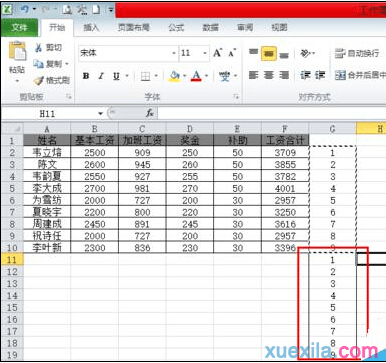
3、此时辅助列的作用已经完成,现在把它删除掉。选中该列,点击鼠标右键,选择【删除】。
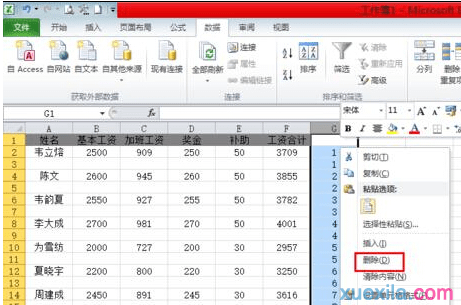
4、我们选中表头数据,点击鼠标右键选择复制,选中工作表区域,再按Ctrl+G,调出定位对话框。
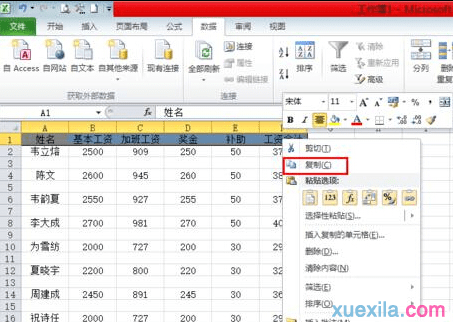
5、在对话框中选择【定位条件】,在定位条件对话框中选择【空值】并点击【确定】。
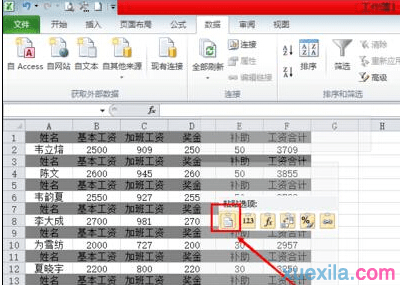
6、此时空白区域会被选中并变成浅蓝色,然后我们把鼠标放在任一浅蓝色区域,点击鼠标右键,选择粘贴。
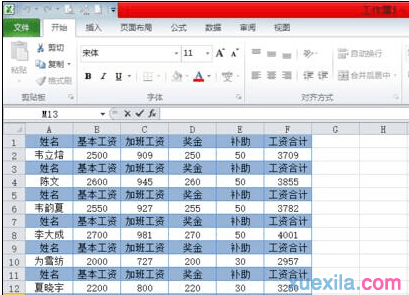
excel制作工资条的相关文章:
1.如何用excel制作工资表的教程
2.Excel怎么制作员工工资条
3.excel中制作工资条的方法v

excel怎么制作工资条的评论条评论